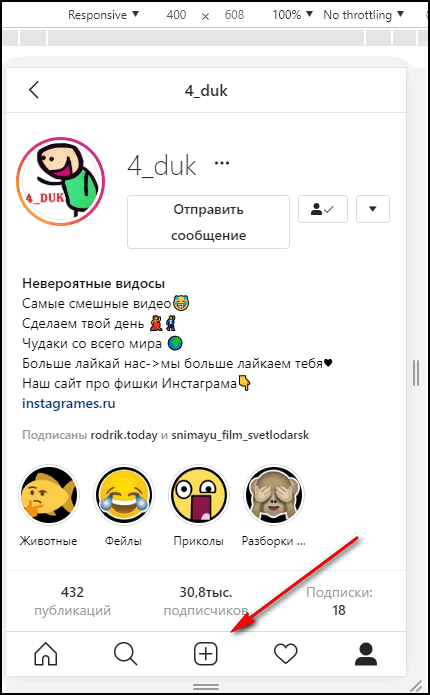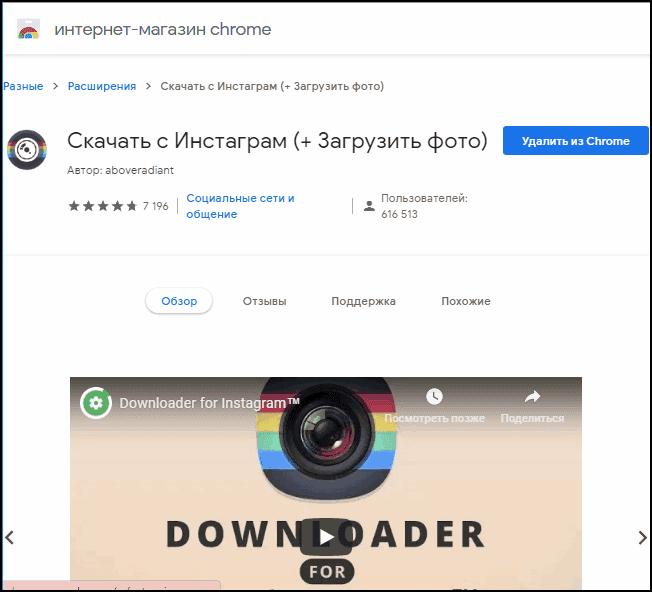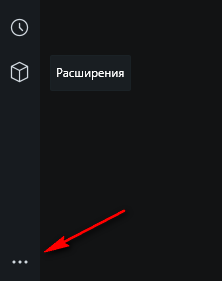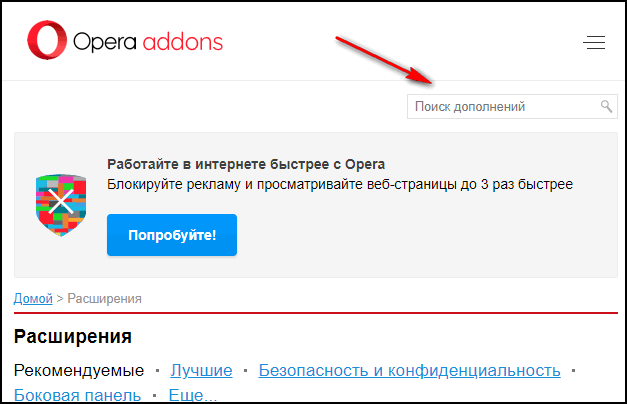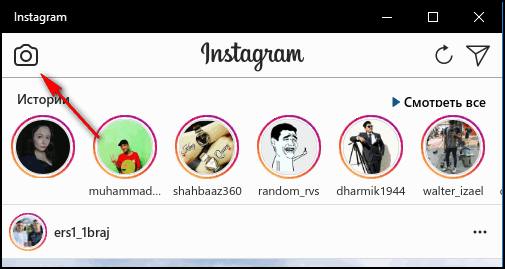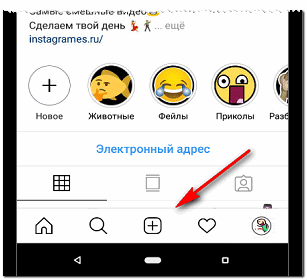Додати фото в Instagram можна, як з мобільних пристроїв, так і з комп’ютера. Для роботи з завантаженням знімків знадобиться емулятор, комп’ютерна програма або офіційна версія для смартфона.
Як додати фото з комп’ютера або ноутбука
Щоб через комп’ютер додати фото в Instagram, користувачу потрібен один із сучасних і оновлених браузерів. Функція завантаження присутня в мобільному форматі, який відкривається за кодом сторінки.
За допомогою такої опції можлива завантаження тільки одного знімка, без додаткового редагування.
Як опублікувати фото через браузер (Mozilla, Google Chrome, Internet Explorer):
- Зайти на офіційний сайт Инстаграма.
- Авторизуватися – натиснути на порожньому просторі: «Подивитися код».
- Відкриється мобільна версія соціальної мережі.

- Якщо знизу не з’явилася кнопка: «Додати публікацію» — перезавантажити сторінку.
- Натиснути – вибрати з фотографій на комп’ютері потрібну.
- Опублікувати.
Якщо в Chrome і Mozilla мобільний вид відкривається одразу, то в Opera – натиснути на значку мобільного виду з назвою: «Toolbar». Тепер – оновити сторінку, щоб з’явилася кнопка: «Додати фотографію».

На відміну від мобільної версії комп’ютерної відсутні інструменти для редагування, можливість завантаження «каруселі» і відео.
Розширення в браузер
Ще один спосіб, як завантажити фото в Instagram з комп’ютера – скористатися розширеннями. Це програми, вбудовані в браузер, які знаходяться в магазині контенту.
У Google Chrome:
- Зайти в браузер – зверху три точки.
- Додаткові інструменти – Розширення.
- Натиснути знизу: Магазин Google Chrome.
- Вписати в пошуковий рядок: «Скачати з Инстаграма+».

- Поряд з розширенням пункт: «Отримати» — почекати закінчення установки.
На сторінці в соціальній мережі, через комп’ютерну версію, з’явиться зверху значок у вигляді телефону. Натиснувши на нього – буде доступний мобільний вигляд, де можна швидко додавати нові публікації в Instagram. Але як і зі стандартним переглядом коду, до розміщення доступні тільки фотографії без редагування і фільтрів.
Для Opera – App For Instagram. Також відкриває мобільний вид, але з додатковими функціями: завантаження Історій, скачування файлів і модом: «Інкогніто» для анонімного перегляду Stories.
Щоб встановити розширення в Opera:
- Зайти в Opera – бокове ліве меню – три точки.
- Показ розширень – перейти в розділ.

- Додати розширення – ввести в пошуку «App for Instagram».

- Завантажити – почекати, поки встановиться.

Після – зайти і завантажити фотографії також, як на мобільній версії.
Емулятор
Додати відразу кілька фото в Instagram з комп’ютера можливе через емулятори. Це програми, які повторюють мобільну операційну систему Android. Як і зі смартфона, користувачеві потрібно авторизуватися і завантажити додаток. Для роботи з Инстаграмом знадобиться один із: Bluestacks, Nox App або Memu Play.
Щоб отримати програму, потрібно зареєструватися в Google Account. Він буде використаний для збереження даних програми.
Як встановити Instagram через емулятор і викласти фото:
- Завантажити та встановити емулятор Bluestacks, Nox App або Memu Play.
- Запустити авторизуватися в Google Account.
- Зайти в Play Market – завантажити «Instagram».
- Авторизуватися в своєму профілі – натиснути: «Додати фотографію».
Як і в додатку для телефону, є додавання «каруселі», завантаження відео. Єдина проблема, з якою може зіткнутися користувач – технічні вимоги щодо ноутбуків і комп’ютерів. Доступний об’єм оперативної пам’яті – не менше 2 Гб.
Стандартний додаток для ПК
Для комп’ютерів під управлінням Windows передбачено додаток Instagram. Встановити його зможуть власники 10 і 8-мій версії операційної системи, використовуючи Windows Market. В останніх оновленнях були додані функції завантаження Stories.
Щоб додати фотографії в Instagram Stories через ПК:
- Натиснути Пуск по значку: Windows Магазин.
- Ввести в рядку пошуку: Instagram – отримати.
- Дочекатися закінчення установки – запустити.

- Авторизуватися в соціальній мережі, використовуючи логін і пароль від облікового запису.
- Перейти в свій профіль – натиснути на значку фотоапарата.
- Завантажити знімок або зняти з допомогою веб-камери.
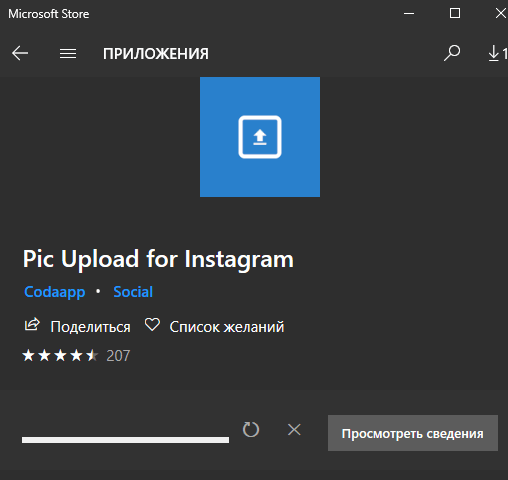
Для додавання фотографій в стандартну публікацію знадобиться ще одного додаток: Pic Upload For Instagram. Також, як і стандартний інструмент, його можна завантажити з Магазину Windows. Зайшовши в додаток, знизу з’явиться значок: «+» і можливість завантажити знімок.
Функція додавання фотографій і завантаження програм з Windows Магазину недоступна власникам зламаних версій ОС і з відключеними оновленнями. Щоб отримати доступ до каталогу, доведеться встановити останні пакети оновлень.
Додавання фото з телефону
Додати фото в Instagram з телефону можливо, як через браузерну версію, так і через мобільний додаток. У першому випадку користувачеві потрібно перейти в Instagram, через будь-який встановлений браузер і авторизуватися саме в мобільній версії.
З допомогою програми – завантаження знімків вважається стандартною функцією:
- Завантажити та встановити Instagram з Play Market/AppStore.
- Зайти авторизуватися за допомогою облікових даних.
- Перейти на свою сторінку – натиснути на значку з «плюсом».

- Вибрати фотографії – Далі – вказати редагування.
- Поділитися з друзями.
В офіційному додатку доступна завантаження «кільцевої публікації» — каруселі. З її допомогою, завантажують від двох до десяти фотографій і відео. При створенні посту, натиснути на значку зі складеними картами і вибрати галочкою ті знімки в Галереї, які потрібно опублікувати.
Під час завантаження знімків, доступно редагування: як через фільтри, так і цветокоррекцию. Використовуючи стандартні інструменти, можна додати опис, відзначити друзів на фотографії. Також доступно додавання хештегов і вказівку поточного географічного положення.
Функція завантаження фото може бути відсутнім:
- в старих версіях програми;
- при відсутності оновлень;
- під час технічних неполадок.
На екрані з’явиться повідомлення, де буде написана помилка і як її вирішити. Додати фото в Инстаграме можливо не тільки у публікації, але й Історії – тимчасові пости на 24 години.